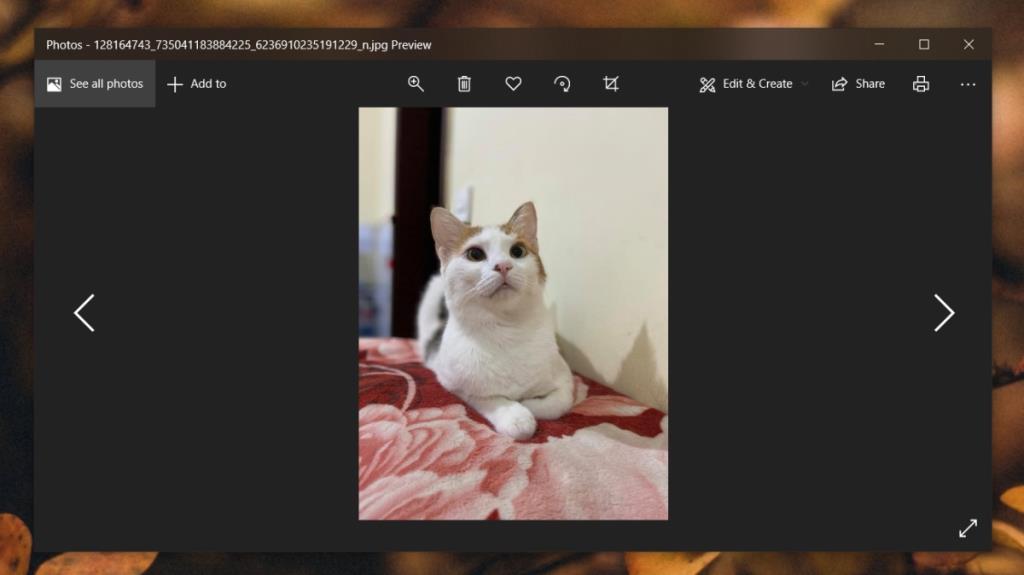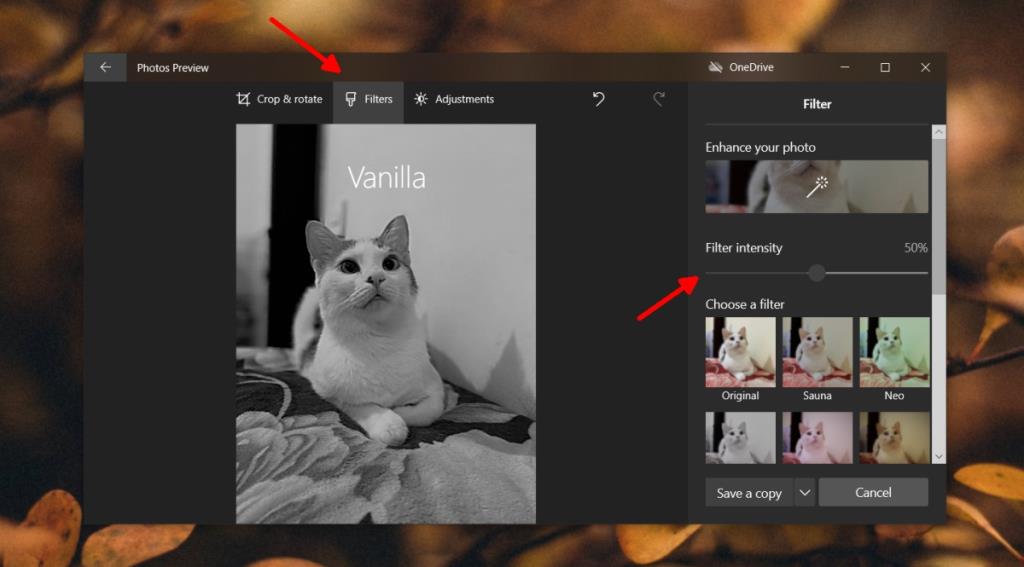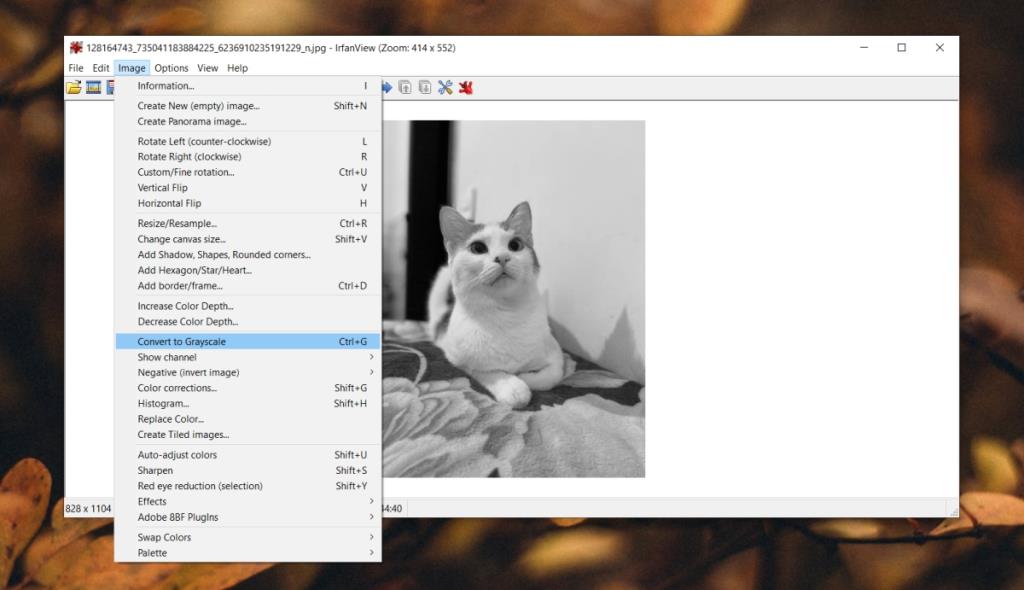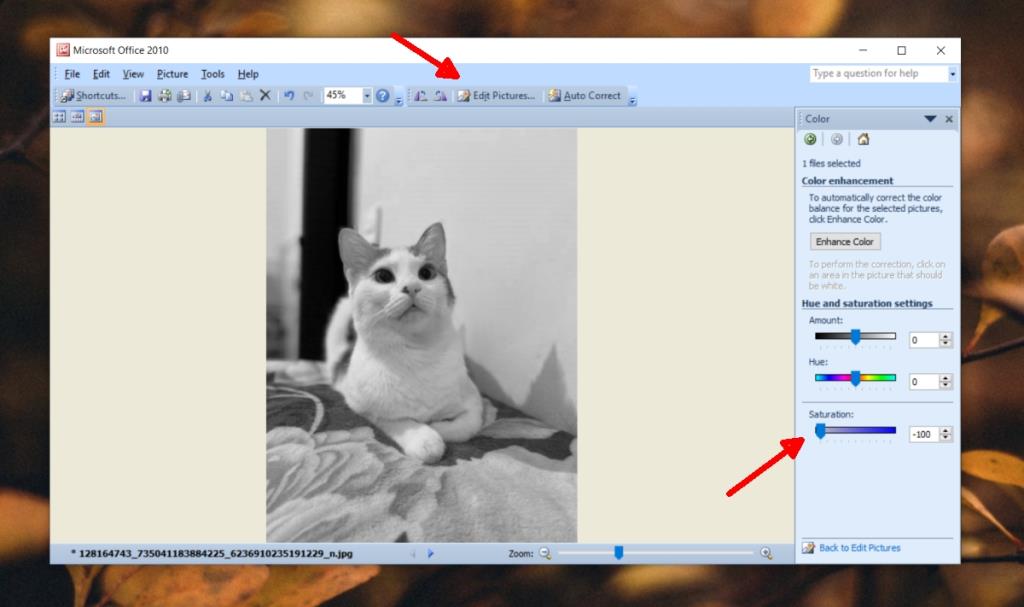Instagram telah menjelaskan dengan jelas bahawa foto tidak perlu dalam warna asalnya untuk kelihatan baik. Konsep penapis apl kini telah menjadi ciri pada banyak apl kamera stok pada telefon Android.
Pengguna mempunyai pilihan untuk mengambil gambar dalam warna, atau dalam hitam dan putih. Sudah tentu, kebanyakan daripada kita akan sentiasa mengambil gambar dalam warna dan itulah perkara yang wajar untuk dilakukan. Foto berwarna boleh dibuat hitam dan putih dengan mudah tetapi mewarna foto hitam putih adalah lebih sukar dan memerlukan apl penyuntingan foto khas untuk melakukan kerja itu.
Jadikan foto hitam dan putih
Membuat foto hitam putih adalah mudah dan anda tidak memerlukan apl pengeditan lanjutan. Apl Foto stok mempunyai penapis yang akan menjadikan foto hitam dan putih. Jika anda tidak menyukai aplikasi Foto stok pada Windows 10, terdapat alternatif percuma lain yang akan kami cadangkan juga. Inilah yang kami mulakan (imej dibuka dalam apl Foto).
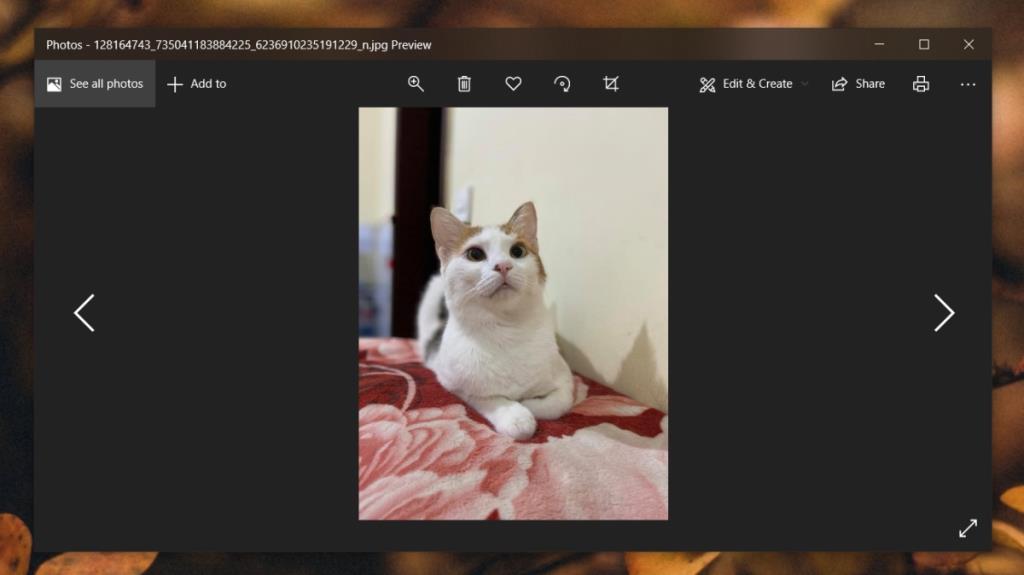
1. Apl Foto pada Windows 10
Aplikasi Foto pada Windows 10 mempunyai penapis yang dipanggil Vanilla yang memberikan foto hitam putih berkualiti tinggi yang agak baik. Lebih penting lagi, apl Foto membolehkan pengguna memilih seberapa 'kesungguhan' penapis digunakan.
- Buka foto dalam apl Foto .
- Di bahagian atas, klik Edit & Buat.
- Pilih Edit daripada menu.
- Pilih Kesan.
- Pilih kesan Vanila.
- Gunakan peluncur di bahagian atas untuk menukar keamatan penapis.
- Simpan imej sebagai salinan.
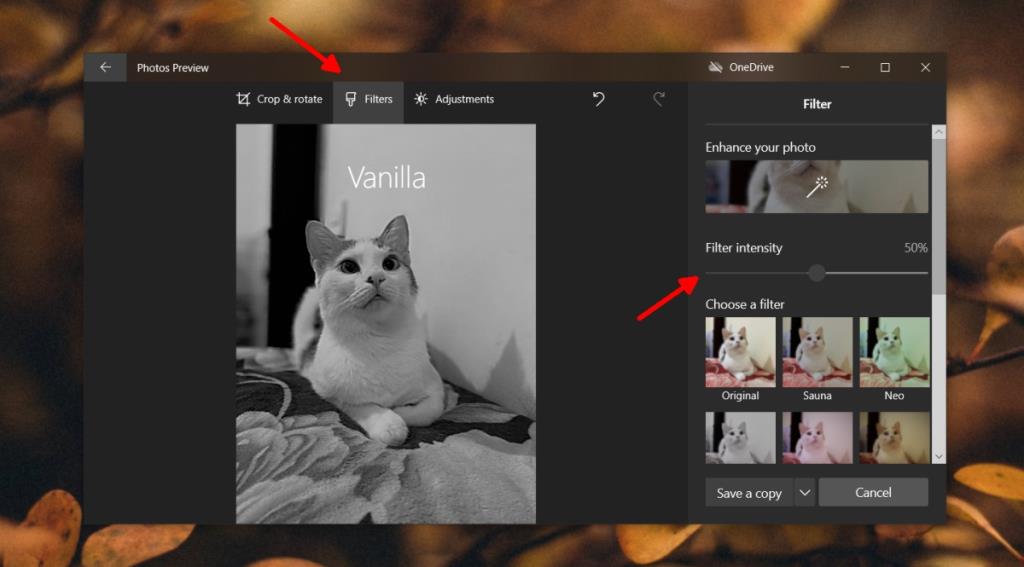
2. IrfanView pada Windows 10
IrfanView ialah kegemaran peribadi; ia ringan dan kaya dengan ciri.
- Muat turun dan pasang IrfanView.
- Buka imej dalam IrfanView.
- Ketik pintasan papan kekunci Ctrl+G untuk menjadikan foto hitam putih.
- Simpan imej dengan Ctrl+S (ini akan menimpa foto asal).
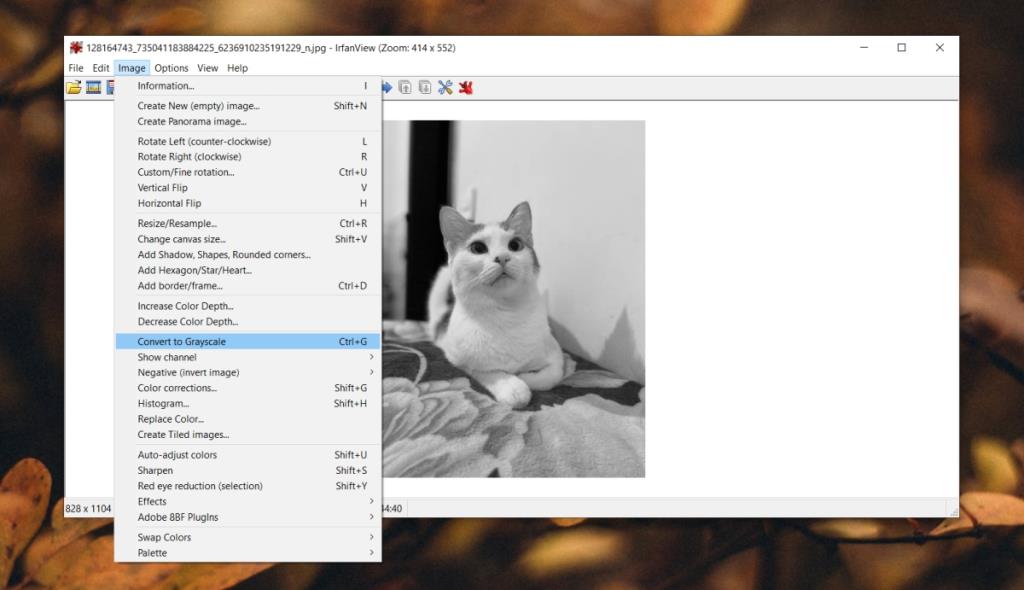
3. Mana-mana aplikasi dengan kawalan Ketepuan
Anda boleh menggunakan mana-mana aplikasi yang membolehkan anda menukar ketepuan foto. Cubalah Pengurus Gambar Microsoft Office .
- Buka foto dalam Pengurus Gambar.
- Klik Edit Gambar di bahagian atas.
- Dalam panel yang terbuka di sebelah kanan, klik Warna.
- Kurangkan ketepuan kepada sifar.
- Simpan perubahan pada imej atau simpan salinan.
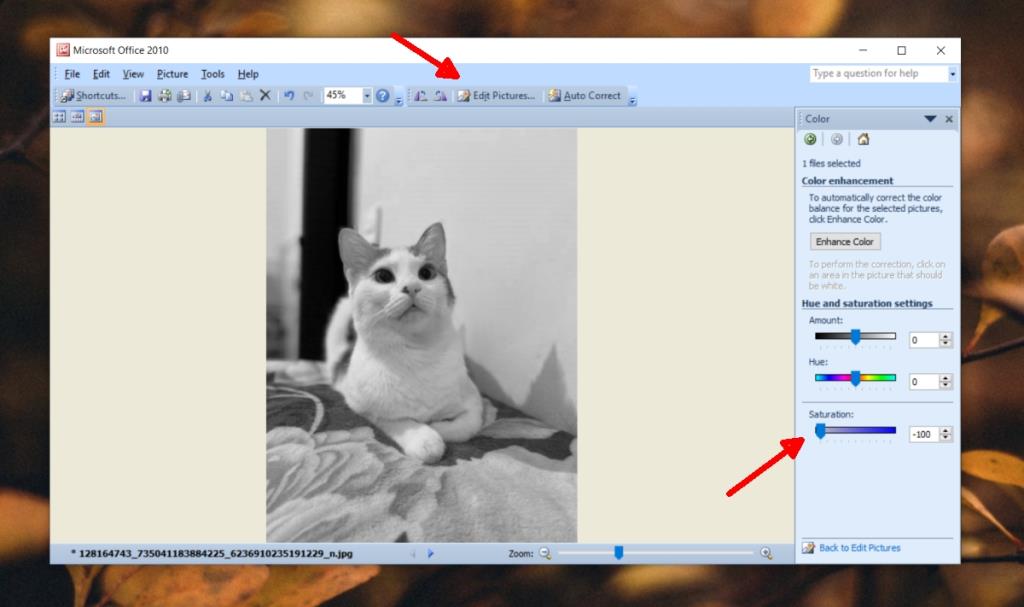
Kesimpulan
Semasa mengedit foto, adalah idea yang baik untuk sentiasa menyimpan imej yang diedit sebagai salinan. Jika anda menulis ganti foto asal, anda tidak akan dapat membuat asal perubahan dan mewarna foto tidak semudah mengalih keluar warna. Tangkapan selepas untuk setiap satu daripada tiga apl menunjukkan terdapat perbezaan dalam rupa foto apabila ia dibuat hitam dan putih supaya anda boleh menjangkakan hasil yang berbeza-beza berdasarkan apl yang anda gunakan.